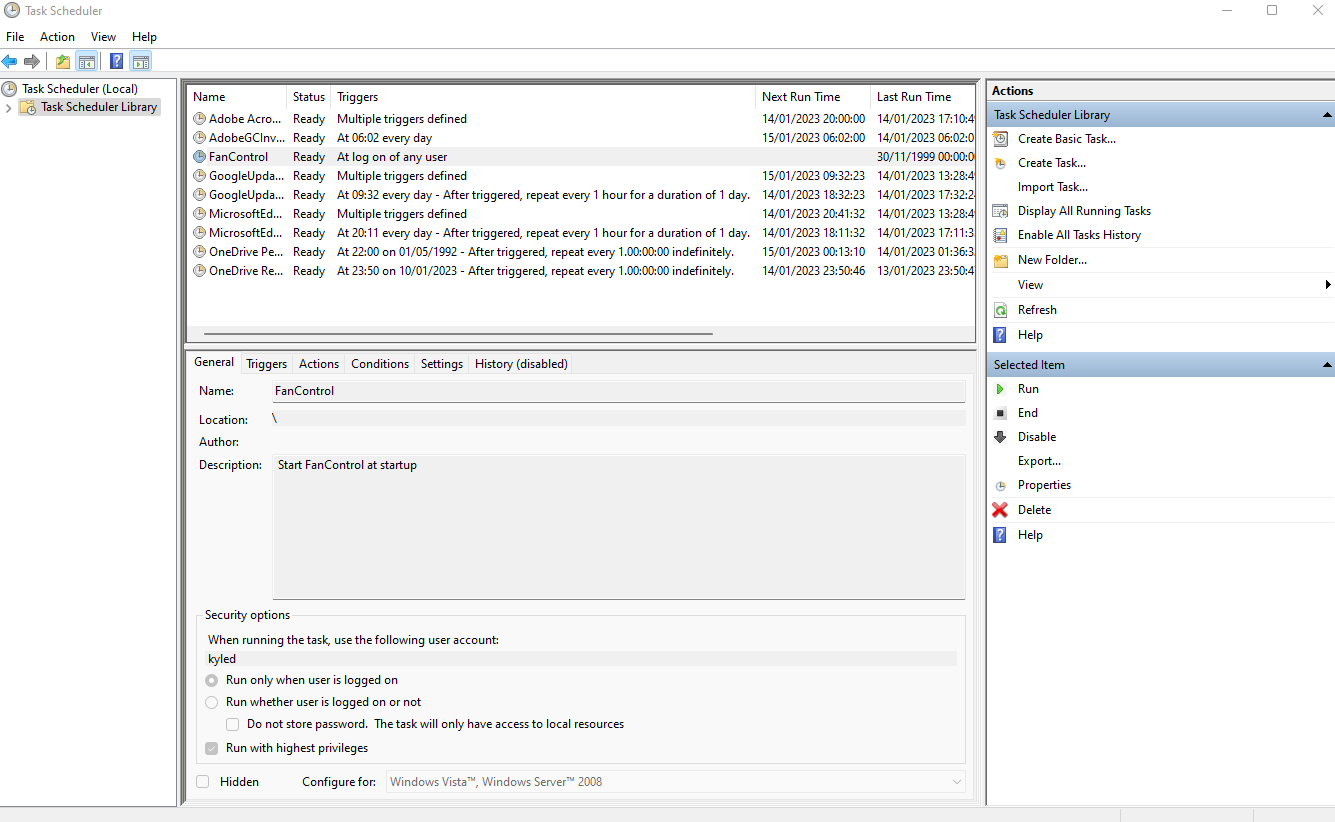- Prioriza un único controlador y retrasa el inicio de FanControl para evitar conflictos.
- Usa Programador de tareas o shell:startup con rutas correctas y privilegios altos.
- Calibra con el asistente, crea curvas mixtas y limita máximos según tus necesidades.
- Si hay picos de RPM, desactiva otros controles (Afterburner, Fan Xpert) y afina umbrales.
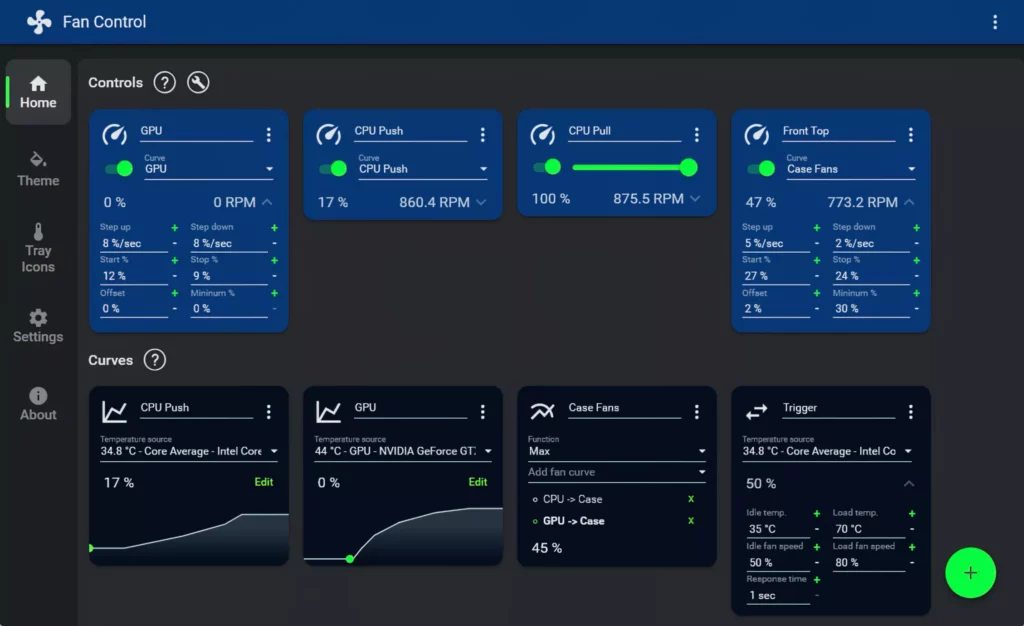
Cuando FanControl no arranca con Windows, el problema puede parecer un misterio: lo activas en la propia app, lo pones en la carpeta de Inicio, lo ves marcado en el Administrador de tareas e incluso programas un disparador en el Programador de tareas… y aun así no arranca. Esta situación es más común de lo que parece, sobre todo tras mover la carpeta de FanControl o reinstalarlo después de un cambio de disco.
La clave está en entender que FanControl es una aplicación ligera y portable, muy dependiente de que los sensores y otros servicios del sistema estén listos cuando el usuario inicia sesión. Si el programa se lanza demasiado pronto o hay conflictos con herramientas de control de ventiladores (MSI Afterburner, Armoury Crate, etc.), puede no iniciarse o hacerlo a medias. Vamos a ver un método ordenado y completo para que se inicie siempre, y de paso, para resolver errores de detección y picos de RPM que también han reportado otros usuarios.
Por qué FanControl no arranca al iniciar Windows
El síntoma típico es que, tras cambios como mover FanControl a otra carpeta o reinstalarlo, Windows inicia, ves FanControl en los programas de inicio, incluso has creado una tarea programada, pero la ventana no aparece ni actúa sobre los ventiladores. Esto suele deberse a dos causas principales: el programa se lanza antes de que los sensores estén disponibles, o hay otro software que “bloquea” los mismos dispositivos de control y FanControl se queda sin acceso.
También es frecuente que, aunque esté marcada la casilla «Start with Windows», la ruta de ejecución ya no sea válida tras un cambio de carpeta o unidad. Por eso FanControl no arranca con Windows. En entornos con múltiples utilidades de monitorización, el orden de carga es crucial: si otra herramienta toma el control primero, FanControl puede fallar en su primer intento y quedarse sin arrancar o sin engancharse a los dispositivos.
Además, FanControl necesita que la sesión de usuario esté iniciada para restaurar perfiles y aplicar curvas personalizadas. Si la app intenta arrancar con demasiada prisa, puede que no detecte todos los ventiladores o que lo haga de forma errática; problemas de configuración de Windows (por ejemplo, cómo activar el cursor de mi laptop Lenovo) requieren a veces pasos similares. En equipos más lentos, un pequeño retardo de arranque suele marcar la diferencia.
Activa y ajusta el inicio desde FanControl
Si FanControl no arranca con Windows, empieza por las opciones internas de la propia aplicación. En la configuración, marca «Start with Windows» para que se proponga iniciar con tu sesión. Es recomendable, además, activar que se inicie minimizado, así no interfiere visualmente al entrar en Windows y podrás comprobar en segundo plano que las curvas aplican correctamente.
Una función crítica es el campo «Start at User Log On». Aquí puedes definir un retardo de lanzamiento. Muchos usuarios reportan que con unos 30 segundos es suficiente, porque en ese tiempo Windows termina de cargar servicios, drivers y otras utilidades que podrían competir por los sensores. Si tu PC arranca más lento, incrementa ese tiempo hasta que FanControl siempre arranque a la primera.
Comprueba también que el archivo de configuración y las rutas de la aplicación sean coherentes con su ubicación real. Si cambiaste de unidad o carpeta, asegúrate de que FanControl apunta al ejecutable correcto y que no quedan accesos directos rotos. Si sospechas que la configuración está corrupta tras el cambio, puedes regenerar el perfil desde cero para evitar conflictos heredados.
Carpeta de Inicio, Programador de tareas y otras formas de arranque
Como alternativa o complemento, puedes añadir un acceso directo del ejecutable a la carpeta de Inicio del usuario. Presiona Win+R, escribe shell:startup y coloca ahí el acceso directo de FanControl. Es una vía sencilla y eficaz; si ya lo tenías, recréalo por si la ruta antigua se quedó desfasada.
Para entornos más controlados, el Programador de tareas de Windows es la opción más robusta. Crea una tarea con desencadenador «Al iniciar sesión», marca «Ejecutar con los privilegios más altos» y apunta al ejecutable de FanControl con su ruta absoluta. Añade un retraso mediante «Retrasar tarea» o usando las opciones avanzadas del desencadenador; 30 segundos suele ser un buen punto de partida. Verifica también el campo «Iniciar en (ruta de trabajo)» para que apunte a la carpeta donde reside el exe.
Finalmente, echa un vistazo al Administrador de tareas, pestaña Inicio, y confirma que FanControl está habilitado. Si aparecen múltiples entradas, elimina o deshabilita duplicados. Mantener un único método de arranque reduce errores y evita que la app se intente lanzar varias veces a la vez.
Evita conflictos: MSI Afterburner, Armoury Crate y compañía
Un motivo constante de problemas es tener varias utilidades que compiten por el control de ventiladores y sensores. Si usas MSI Afterburner, EVGA Precision o ASUS Armoury Crate (especialmente su módulo Fan Xpert), es probable que FanControl no detecte correctamente los ventiladores, o que no pueda aplicar curvas al inicio.
La solución pasa por cerrar o desactivar los módulos de control en esas herramientas. En Armoury Crate, por ejemplo, puedes desactivar solo Fan Xpert y dejar el resto operativo. En MSI Afterburner, desmarca la opción de control automático del ventilador si quieres que sea FanControl quien mande. Esto lo recomiendan usuarios con experiencia: si ambos intentan regular, el sistema se vuelve impredecible.
Ten también en cuenta superposiciones o componentes de monitorización de otras apps que, aunque no hagan control activo, pueden interferir en la lectura de sensores. Todo esto puede darcomo resultado una situación en la que FanControl no arranca con Windows.
Si FanControl no detecta algunos ventiladores o tarda en enganchar
En equipos modernos, lo normal es que detecte todo lo conectado a la placa base. Sin embargo, a veces no aparece nada o falta algún ventilador y FanControl no arranca con Windows. ¿Qué hacer? Cierra MSI Afterburner, EVGA Precision o Fan Xpert, y vuelve a probar. Si aun así no cuadra, retrasa el inicio de FanControl con «Start at User Log On» para que Windows termine de cargar antes de que la app escanee los dispositivos.
Cuando ejecutes FanControl por primera vez, sigue el asistente que identifica los ventiladores y realiza pruebas para calcular velocidad mínima y máxima. Es útil para saber, por ejemplo, que en algunas GPUs los ventiladores no se activan por debajo del 40-45%. Etiqueta cada grupo con nombres claros (por ejemplo, «Ventiladores CPU» si comparten cabecera) y oculta conectores no usados para no confundirte en el día a día.
En la sección «Curves», crea tus perfiles con «Add graph fan curve». Podrás escoger la fuente de temperatura (CPU, GPU, etc.) y editar la curva de manera visual. Un ejemplo típico: mantener 20% hasta 40 ºC, subir a 40% hasta 60 ºC y escalar hasta 100% a 80 ºC. Ajusta a tu gusto con precisión milimétrica moviendo los puntos o editando valores numéricos.
Picos de RPM al jugar en GPUs NVIDIA: causas y remedios
Hay casos reportados en los que, al iniciar un juego con una GPU como una RTX 4080, las lecturas de RPM fluctúan de forma salvaje en la superposición de NVIDIA y también dentro de FanControl, llegando a valores irreales. Aunque físicamente los ventiladores no alcancen «decenas de miles» de RPM, sí se escucha un zumbido por encima del tope fijado temporalmente.
En estos casos, FanControl no arranca con Windows debido a conflictos de control o a lecturas inestables del sensor cuando varias capas de software interactúan a la vez. Asegúrate de que MSI Afterburner y la propia aplicación de NVIDIA no estén intentando influir en la curva de la GPU; desactiva el control de ventilador en Afterburner y deja que FanControl sea el único regulador. Comprueba asimismo los umbrales mínimos que la GPU admite: muchas no arrancan hasta ~40-45%.
Si tras eso sigue habiendo picos, prueba a introducir un pequeño retardo al inicio de FanControl y a evitar que otras utilidades de monitorización arranquen simultáneamente. La meta es eliminar solapamientos durante los primeros segundos, donde más se producen desajustes de lectura y toma de control.
¿FanControl no arranca con Windows? Recomendaciones prácticas para el día a día
- Al ejecutar FanControl por primera vez, deja que el asistente haga sus pruebas de detección y calibra cada ventilador y grupo. Etiqueta con nombres significativos (CPU, caja, GPU, etc.) y esconde conectores no utilizados para que el panel quede limpio. Así reducirás errores y será más fácil diagnosticar comportamientos raros.
- Organiza tus «Curves» por componente y, si necesitas regular ventiladores de caja según CPU y GPU, crea una curva mixta que obedezca a la temperatura más alta. Es la forma óptima de evitar que el aire de la caja se quede corto cuando la GPU sube, o que se dispare el ruido innecesariamente cuando solo trabaja la CPU.
- Si tienes un ventilador que no quieres al 100% nunca, recuerda: diseña la curva con un tope por debajo de 100% y, si lo ves necesario, apóyate en el offset máximo. Esto, unido a un buen retardo de arranque y a la eliminación de conflictos con otras apps, te dará un sistema predecible y silencioso.
Una vez aplicado todo lo anterior, lo habitual es solucionar el problema de que FanControl no arranca con Windows, detectando con precisión cada ventilador y con las curvas trabajando como esperas. El secreto está en darle tiempo al sistema para que cargue y evitar que dos programas peleen por el mismo control, justo las dos causas que más quebraderos de cabeza dan en estos casos.
Redactor especializado en temas de tecnología e internet con más de diez años de experiencia en diferentes medios digitales. He trabajado como editor y creador de contenidos para empresas de comercio electrónico, comunicación, marketing online y publicidad. También he escrito en webs de economía, finanzas y otros sectores. Mi trabajo es también mi pasión. Ahora, a través de mis artículos en Tecnobits, intento explorar todas las novedades y nuevas oportunidades que el mundo de la tecnología nos ofrece día a día para mejorar nuestras vidas.